Цель работы: Знакомство с редактором материалов, изучение базовых параметров материалов, типов материалов, назначение материалов объектам.
Результат: Трехмерная графическая композиция с назначенными материалами объектам.
Чтобы создать простейшие материалы необходимо открыть редактор материалов, щелкнув на кнопке Material Editor (Редактор материалов) панели инструментов или выполнить команду меню Tools/Material Editor (Сервис/Редактор материалов). Затем следует создать в первой (активной по умолчанию) ячейке образца материал, который будет имитировать побелку потолка кафе. Задать имя для нового материала в текстовой строке с раскрывающимся списком имен материалов. Базовые параметры раскраски не нужно изменять, оставив в свитке Shader Basic Parameters в качестве метода раскраски вариант Blinn (Блинн). В свитке Blinn Basic щелкнуть поочередно на образцах цвета подсветки, диффузного рассеивания и зеркального отражения и установить в окне выбора цвета следующие значения RGB-компонентов этих цветов: подсветка – (200;240;250), светло-голубой (для голубоватых теней), диффузный – (230;230;230), светло-серый, зеркальный – (245;245;245), почти белый. Настроить параметры зеркального блика, сделав его почти незаметным: Specular Level (Сила блеска) = 20; Glossiness (Глянцевитость) = 25. Величины всех остальных параметров материала оставить равными их исходным значениям. Чтобы сохранить созданный материал в новой библиотеке нужно щелкнуть на кнопке Get Material (Получить материал), установить в окне диалога Material/Map Browser (Просмотр материалов и карт текстур) переключатель Browse From (Источник) в положение Mtl Editor (Редактор материалов) и щелкнуть на кнопке Save As (Сохранить как). В очередном окне диалога Save Material Library (Сохранение библиотеки материалов) ввести имя для новой библиотеки - МАХ-кафе - и щелкнуть на кнопке Save (Сохранить).
Аналогично создаются материалы для фаянсовых тарелок. При этом необходимо активировать уже следующую (вторую) ячейку редактора материалов. Этому материалы дать имя Фаянс. Этому материалы будут соответствовать настройки подсветки (190;190;190), светло-серый и зеркальности (255;255;255), чисто-белый. Зеркальный блик нужно ярким и достаточно сосредоточенным. Установить для этого силу блеска 95; глянцевитость 80, размытост 0. Чтобы сохранить новый материал нужно нажать на кнопке поместить в библиотеку.
Для вилок необходимо создать материал металл, выбрав при этом в раскрывающемся списке свитка Shader Basic Parameters вариант раскраски Metal. В свитке Metal Basic Parameters настроить следующие значение основных цветов материала: Anibient – (66;59;29), темно-бежевый; Diffuse – (183;165;79), золотистый. Также необходимо создать яркий, хорошо выраженный зеркальный блик, имитирующий металлический блеск: Specular Level – 77; Glossiness – 75. Сохранить новый материал в библиотеке. На рисунке 1 приведен список библиотек материалов.
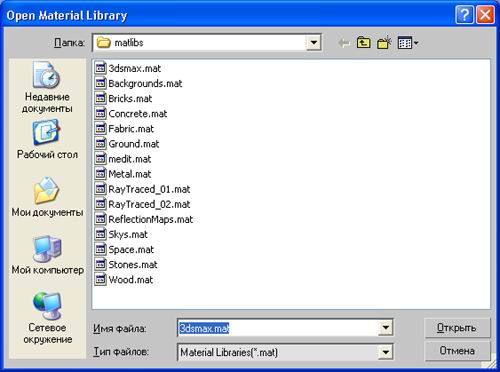
Рисунок 1 – Библиотека материалов
Для бокалов нужно создать образец прозрачного материала, призванного заменить стекло. В ячейке редактора материалов нужно изменить фон на разноцветные шахматные клетки, щелкнув на кнопке Background. Дать название новому материалу. Выбрать в раскрывающемся списке свитка Shader Basic Parameters вариант раскраски Metal. В свитке базовых параметров металлической раскраски настроить следующие значения основных цветов материала: подсветка – (0;0;0), черный; диффузный – (178;178;178), серый. Затем нужно создать очень яркий сосредоточенный зеркальный блик, имитирующий блеск стекла: с силой блеска 100 и глянцевитостью 85. Материал нужно сделать почти прозрачным, установив непрозрачность 20. В свитке дополнительных параметров нужно установить переключатель спад раздела свойства прозрачности в положение внутрь, задав тем самым характер изменения прозрачности материала, свойственный пустотелым тонкостенным прозрачным объектам. Задать степень изменения непрозрачности от середины к краям степень 20. Сохранить новый материал в библиотеке, щелкнув на кнопке поместить в библиотеку.
Чтобы назначить материал из библиотеки объектам сцены нужно раскрыть окно редактора материалов и щелкнуть на кнопке получить материал. В окне диалога Material/Map Browser установите переключатель Browse
Уважаемый посетитель!
Чтобы распечатать файл, скачайте его (в формате Word).
Ссылка на скачивание - внизу страницы.